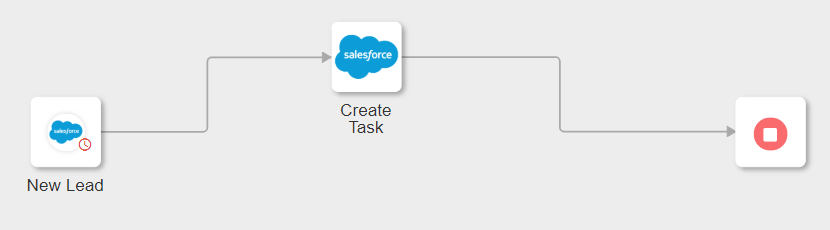Salesforce
Salesforce は Force.com プラットフォーム上に構築されている CRM アプリケーションです。
コネクタのリリースバージョン
Salesforce コネクタは 8.4.1 リリースで提供されました。
サポートされている操作
サポートされているトリガー
サポートされている承認
「OAuth」
Salesforce の承認
Salesforce コネクタ操作ごとに Salesforce の承認を行う必要があります。Salesforce コネクタを承認するには、次の操作を行います。
1. 「Salesforce を承認」フィールドで、「新規 Salesforce のログインを追加」を選択します。
2. 「パラメータ」ウィンドウで、「User Domain」に login.salesforce.com などと入力し、「許可」をクリックします。
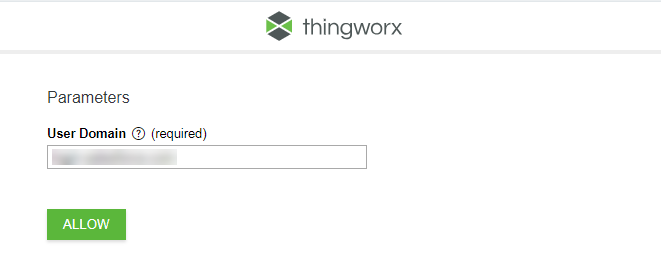
3. ユーザー名とパスワードを入力し、「Log In」をクリックします。お使いの電子メール ID に確認コードが送信されます。
4. 「Verification Code」を入力し、「Verify」をクリックします。
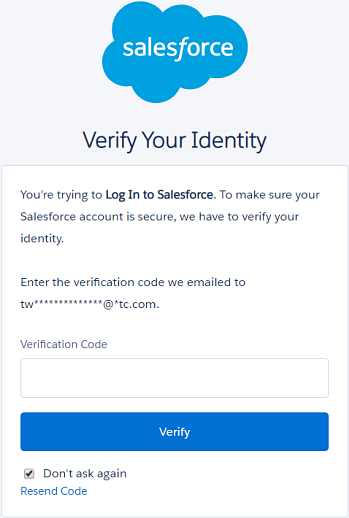
5. 「承認を追加」ウィンドウで、「承認ラベル」の名前を変更し、「追加」をクリックします。
「テスト」をクリックしてこの承認を検証します。 |
接続されているアプリケーションごとに、ユーザー 1 人につき 5 つの一意の承認が可能です。6 番目の承認が行われた場合、最も古い承認が取り消されます。詳細については、
「接続アプリケーションの OAuth アクセスの管理」を参照してください。
ThingWorx Flow では、SalesForce アカウントで使用可能な最新の API を必ず使用します。 |
すべての操作の出力スキーマ
Salesforce では動的注入スキーマがサポートされていない代わりに、トップレベルオブジェクトを次の操作への入力としてマッピングできます。「レコードを取得」操作の出力からの所有者 ID のマッピングの例を以下の図に示します。
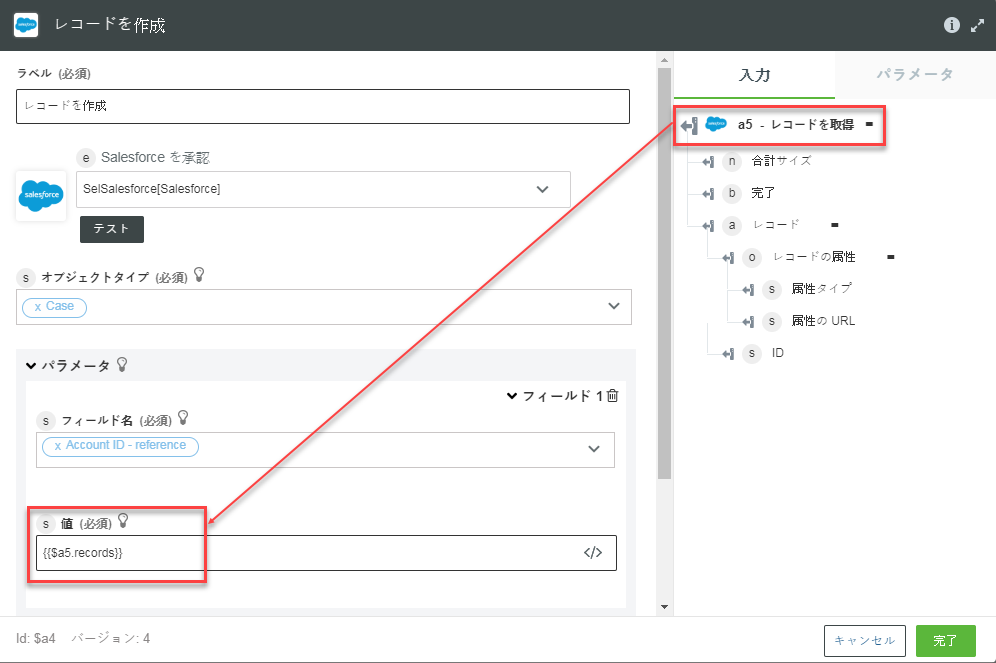
デバッグパネルへの出力は以下のようになります。
{
"totalSize": 2,
"done": true,
"records": [
{
"attributes": {
"type": "Account",
"url": "/services/data/v44.0/sobjects/Account/0011I00000jmFCvQAM"
},
"Id": "############",
"Site": null,
"OwnerId": "************",
...
}
{
"attributes": {
"type": "Account",
"url": "/services/data/v44.0/sobjects/Account/0011I00000jmomyQAA"
},
"Id": "############",
"Site": null,
"OwnerId": "************",
...
}
]
}
"totalSize": 2,
"done": true,
"records": [
{
"attributes": {
"type": "Account",
"url": "/services/data/v44.0/sobjects/Account/0011I00000jmFCvQAM"
},
"Id": "############",
"Site": null,
"OwnerId": "************",
...
}
{
"attributes": {
"type": "Account",
"url": "/services/data/v44.0/sobjects/Account/0011I00000jmomyQAA"
},
"Id": "############",
"Site": null,
"OwnerId": "************",
...
}
]
}
例
Salesforce アカウントでボストンの新規リードが作成されるたびに、タスクが自動的に作成されて営業担当者に割り当てられる必要があるとします。
Salesforce の新規リードのトリガーの追加と設定
Saleforce アカウントでボストンの新規リードが作成されるたびに起動する Saleforce トリガーを設定しましょう。
1. 開始アイコンにマウスポインタを合わせて  をクリックするか、開始アイコンをダブルクリックします。トリガーのリストが表示されます。
をクリックするか、開始アイコンをダブルクリックします。トリガーのリストが表示されます。
2. 「Salesforce」トリガーを選択します。「Salesforce」トリガーウィンドウが開きます。

3. トリガーウィンドウで情報を入力し、「保存」をクリックします。
Salesforce の「タスクを作成」操作の追加と設定
次に、Salesforce の「新規タスク」操作を設定します。ボストンのリードが作成された場合に必ず、タスクが自動的に作成されて営業担当者に通知されます。
Salesforce の「タスクを作成」操作を設定するには、以下のステップを実行します。
1. 「Salesforce」コネクタの下の「タスクを作成」操作をキャンバスにドラッグし、この操作にマウスポインタを合わせて  をクリックするか、この操作をダブルクリックします。「タスクを作成」操作ウィンドウが開きます。
をクリックするか、この操作をダブルクリックします。「タスクを作成」操作ウィンドウが開きます。
2. 「タスクを作成」操作ウィンドウで、以下の情報を入力します。
a. 「件名」フィールドに、Potential lead is created in {{$trigger.City}}. Schedule a call. と入力します。
ここで、「トリガーデータ」セクションの下の「市区町村」を「件名」フィールドにマッピングする必要があります。
b. 「割り当て先」フィールドに、そのタスクを割り当てる営業担当者の電子メールアドレスを入力します。
3. 「完了」をクリックします。